É possível gravar com dois microfones USB em um computador?

This post is also available in: English
É possível gravar com dois microfones USB ao mesmo tempo? Sim!
Você deveria gravar com dois microfones USB ao mesmo tempo? Para ser honesto, provavelmente não.
Gravar com um microfone USB é uma maneira muito simples de fazer um podcast. Eles são rápidos e fáceis de configurar e usar.
Adicionar um segundo pode complicar as coisas. Sim, isso pode ser feito, e vamos mostrar como neste artigo, mas nunca é uma configuração ideal.
Então, primeiro, vamos ver algumas soluções mais interessantes.
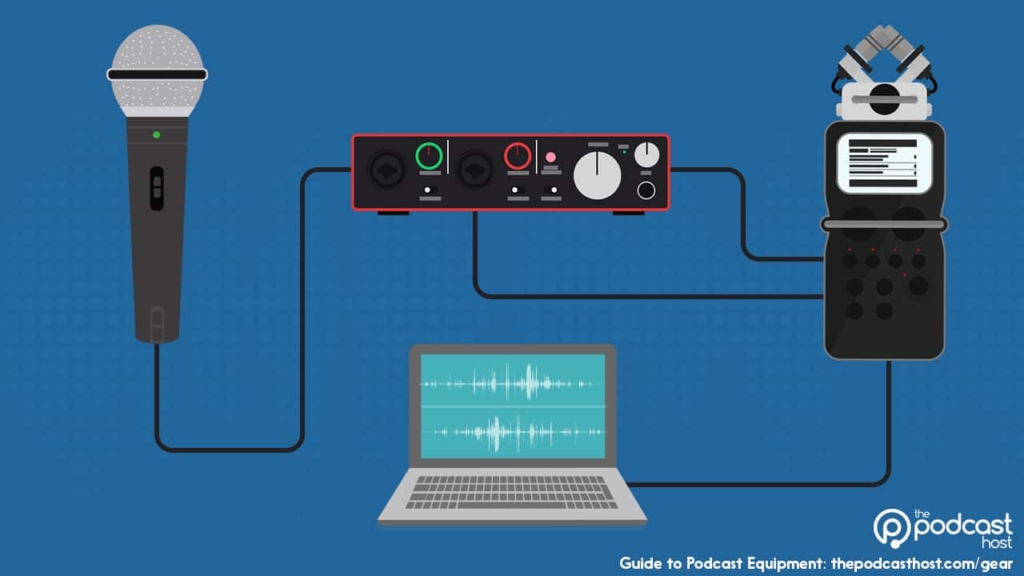
Melhores opções para gravar duas ou mais pessoas
Se você quer gravar a si mesmo e a um co-apresentador ou entrevistado na mesma sala, aqui estão algumas opções. Ambas são muito melhores do que tentar gravar com dois microfones USB.
Opção 1 – Use uma interface de áudio USB
Se você gosta da simplicidade do USB, então você pode querer algo como o Focusrite Scarlett 2i2.
É uma excelente e pequena interface de áudio que permite conectar dois microfones XLR diretamente ao seu computador.
Você pode usar qualquer tipo de microfone XLR com o 2i2. Confira nossa análise dos melhores microfones para podcasts para explorar suas escolhas nesse aspecto.
Com esta opção, você poderá gravar cada pessoa em uma faixa de áudio separada, o que dará para você um pouco mais de flexibilidade na pós-produção.
O 2i2 é ótimo, mas existem outras opções de interface de áudio USB de alto nível no mercado atualmente também.
Opção 2 – Use um gravador digital
Por que não tirar completamente o computador da equação e usar um gravador digital como o Zoom H5, Zoom H6 ou Zoom PodTrak P4?
Esses gravadores permitem que você conecte vários microfones XLR nele e grave em faixas de áudio individuais.
Esta configuração funciona muito bem para gravações em casa ou no estúdio, mas o seu ponto forte está em sua flexibilidade. Você pode sair a campo ou a um local específico e gravar com ótimo áudio, sem se sobrecarregar com uma tonelada de equipamentos.
Com o Zoom H6, você pode gravar até seis faixas independentes simultaneamente. Com o PodTrak P4 você pode conectar quatro microfones XLR e usá-lo para gravar chamadas online.
Confira nossa análise dos melhores gravadores digitais se você quiser ver um pouco mais sobre esta opção.
Só me diga como gravar com dois microfones USB
Tudo bem, então! Se o seu coração já se decidiu a gravar com dois microfones USB, aqui estão quatro opções diferentes para você.
Vou dizer uma coisa antes de tudo, é muitas vezes mais fácil fazer isso se você tiver dois modelos diferentes de microfone USB. Às vezes, ter dois iguais (por exemplo, dois Blue Yeti) pode confundir o computador. Isso nem sempre acontece, mas pode acontecer. Se você está tendo problemas com isso, vou novamente sugerir as (muito melhores) opções acima.
Aliás, se você quiser comprar um segundo microfone USB, então você não terá problemas com o Samson Q2U. É um excelente microfone que funciona como um modelo USB e XLR.
De qualquer forma, sobre essas opções…
Opção 1 – Use Rode Connect com mini microfones Rode NT-USB
Esta é uma nova opção (2021) e, na nossa opinião, a melhor maneira de gravar dois (ou mais) microfones USB em um computador. A pegadinha é que você precisará comprar tipos específicos de microfone USB para que funcione.
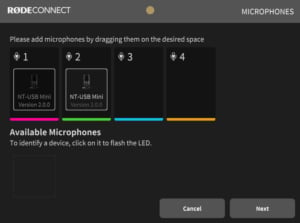
O software Rode Connect é completamente gratuito, mas os microfones Rode NT-USB Mini custam US$ 99 cada. Na verdade, é um preço muito bom já que é um excelente microfone. Mas como eu disse, há uma boa chance de você já possuir microfones USB e não precisar comprar mais.
O Rode Connect pode se conectar a até quatro microfones Mini NT-USB ao mesmo tempo, e você pode gravá-los em multifaixa. Você pode até mesmo fazer chamadas remotas/online de aplicativos como Skype ou Zoom. Se essa configuração parecer atraente para você, confira nosso artigo completo – Rode Connect & Rode NT-USB Mini – Uma solução para vários microfones USB?
Opção 2 – VoiceMeeter/Audacity (Grátis)
Uma maneira comum de gravar dois microfones USB no Windows, é com o VoiceMeeter. Este é um mixer de áudio virtual gratuito que permite configurar uma gama de diferentes opções de entrada.
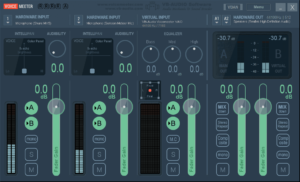
Uma vez que já tiver feito o download, pode selecionar e gerenciar microfones USB separados dentro do painel de controle do VoiceMeeter.
Em seguida, você deve criar uma fonte de entrada e saída chamada “VoiceMeeter”, que pode então ser selecionada dentro do Audacity.
Agora, você pode gravar com ambos os microfones USB ao mesmo tempo.
A pequena pegadinha é que ele gravará ambos os microfones na mesma faixa de áudio (seja em mono ou estéreo) dentro do Audacity.
Você pode ver como isso aparece na imagem à direita. As faixas da esquerda e da direita são exatamente as mesmas, contendo a entrada de ambos os microfones USB.
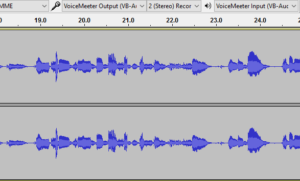
A situação ideal é que possamos ter um microfone na faixa da esquerda, e o outro na da direita, mas combiná-los desta forma não é um grande problema. Isso significa apenas que você terá um pouco menos de controle sobre o seu áudio na fase de pós-produção, já que você não poderá editar e processar cada voz separadamente.
Se você quiser esse nível de controle, vamos ver como gravar dois microfones USB em faixas separadas.
Opção 3 – ASIO4ALL/Adobe Audition
Esta opção é um pouco mais complicada. Aqui, você precisará de software de gravação/edição, como o Adobe Audition ou o Reaper, que são programas pagos.
Com esta configuração, você também poderia usar um driver de áudio gratuito chamado ASIO4ALL.
Também ajuda se você tiver dois modelos diferentes de microfones USB também, como eu já mencionei.
Eu montei um tutorial em vídeo de como fazer essa configuração com o Adobe Audition. Usei os microfones USB Blue Yeti e o Shure MV5.
Confira nosso resumo dos Melhores Microfones USB se ainda estiver procurando por um bom microfone USB.
Recurso bônus: Teste de microfone online e grátis.
Estou adicionando uma transcrição do tutorial também, caso você precise retornar a isso futuramente.
Transcrição do tutorial: Grave com dois microfones USB no Adobe Audition
Veja como usar o software de gravação e edição de áudio Adobe Audition para executar dois microfones USB diferentes no PC ao mesmo tempo.
Vou usar o Shure MV5 e o Blue Yeti como meus dois microfones USB. Aqui, é melhor usar dois modelos diferentes de microfone, pois pode não funcionar se você tiver dois microfones exatamente iguais.
Precisarei ir até o asio4all.com para baixar e instalar um driver de áudio chamado ASIO4ALL.
ASIO é a abreviação para Audio Stream Input Output. E o ASIO4ALL basicamente liga a placa de áudio do seu computador, dando acesso a várias entradas e saídas ao mesmo tempo.
A seguir, quando você abrir o Adobe Audition, vá para Arquivo, depois Preferências.
Configure seu dispositivo para ASIO e ASIO4ALL v2 como seu dispositivo.
Abra Configurações à direita do menu do dispositivo. Dentro deste painel de controle você verá uma lista intitulada Lista de Dispositivos WDM e deseja clicar e ativar os pequenos botões liga/desliga ao lado dos seus microfones USB.
Saia das Configurações e vá até o Mapeamento de Canais de Áudio. Selecione os seus dois microfones USB como canais esquerdo e direito.
Saia da seção Preferências e inicie uma nova sessão multi-faixas. Nas faixas um e dois, use os menus suspensos de entrada chamados Default Stereo Input para selecionar os dois microfones USB. Aperte o R em ambas as trilhas para armar cada uma para gravar. E quando você começar a gravar, já está instalado e funcionando com dois microfones USB ao mesmo tempo.
Nessas configurações usamos o Blue Yeti, o Shure MV5 e o Samson Meteor.
Opção 4 – Use notebooks separados
Se você e seus vários co-apresentadores têm microfones USB, vocês todos provavelmente têm seus próprios computadores.
Sendo assim, vocês se reuniriam na mesma sala e gravariam seu próprio áudio individual no Audacity, cada um no seu próprio computador.
Um par de palmas antes do episódio começar darão a você um bom marcador para sincronizar as diferentes faixas de áudio na pós-produção.
Resumo: Devo gravar com dois microfones USB?
Isso é sem dúvida viável, mas está longe de ser o ideal.
Se você está fazendo podcasts regularmente e não planeja parar, então vale a pena considerar um investimento em algo como o Focusrite Scarlett 2i2 ou Zoom PodTrak P4.
Dito isto, se você está montando uma configuração do zero, então você pode usar de 2 a 4 Rode NT-USB Minis no Rode Connect e gravar em multifaixa. Você pode até mesmo usar o áudio de hosts remotos de aplicativos como Skype e Zoom.
Abordei mais algumas opções aqui para gravar com dois microfones USB, e você pode testá-las. Mas a longo prazo, isso vai complicar a sua vida e pode até começar a frear o seu avanço. Quanto mais fácil for gravar o seu podcast, mais fácil será mantê-lo, continuar lançando novos episódios, e aumentar sua audiência.
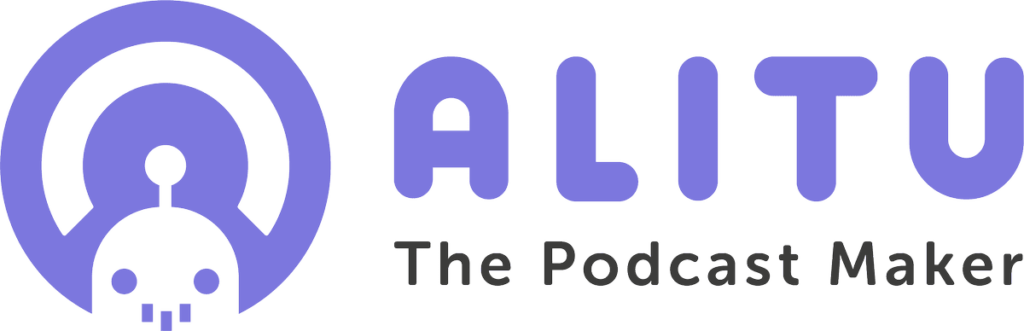
Quer facilitar o processo de fazer podcasts?
Imagine que você tivesse um lugar ridiculamente simples para gravar, editar, produzir e publicar seu podcast. Isso seria bom, não seria?
Bem, não imagine mais. É por isso que a Alitu existe. É a ferramenta ‘Podcast Maker’ para pessoas que querem gastar menos tempo aprendendo tecnologia, e mais tempo criando e promovendo um ótimo conteúdo de áudio. Experimente de graça por 7 dias e veja o que você acha!
